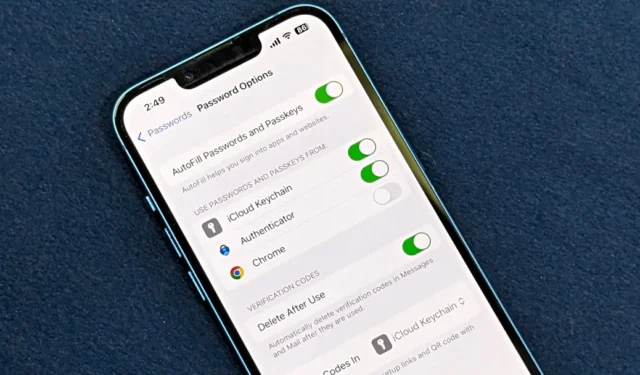
從 Instagram 到亞馬遜,再到銀行應用程序,如今幾乎所有線上服務都使用一次性驗證碼。每次登入或購買時,這些代碼都會堆積起來,掩蓋重要訊息並使您的收件匣變得混亂。為了解決這個問題,iOS 17 引入了一項新功能,可以自動刪除 iPhone 和 iPad 上的 OTP 和驗證碼訊息以及電子郵件。以下是啟用它的方法。
iOS 17 上的「使用後刪除」功能是什麼

每次登入社群媒體、訊息服務或線上交易時,您都會獲得一次性密碼 (OTP)。這些訊息在使用後就變得毫無用處,因此您需要將其刪除。但與 Android 手機不同的是,Android 手機可以在 24 小時後自動刪除 OTP,而 iPhone 直到最近才要求您手動選擇並刪除這些訊息。
iOS 17 引入了一項名為「自動清理」的酷炫新功能,該功能可在使用自動填充功能後自動刪除一次性密碼。為了更能體現其功能,該功能在 iOS 17.4 更新中更名為「使用後刪除」 。

啟用功能後,您的 iPhone 或 iPad 會掃描您的訊息和電子郵件以尋找標準 OTP 格式(例如「您的代碼是 56789」)。當您收到 OTP 並點擊自動填入建議以將其輸入到網站或應用程式時,該訊息將自動刪除。
這可以使您的訊息和郵件應用程式保持井井有條,並防止不必要的 OTP 或雙重認證代碼堆積。它還可以讓您更輕鬆地在收件匣中找到所需的內容。
自動刪除 iPhone 和 iPad 上的 OTP 和驗證碼
隨著時間的推移,您的 iPhone 和 iPad 可能會收集大量 OTP 和驗證碼。以下是在 iOS 17 上啟用自動刪除驗證碼功能的方法:
1.打開iPhone 或 iPad 上的「設定」應用程式。
2.向下捲動並點擊密碼。使用 Face ID/Touch ID 或密碼進行身份驗證。

3.點選密碼 選項。
4.在驗證碼下,開啟使用後刪除或自動清理的開關。它將變成綠色,表示開啟狀態。

您的 iPhone 或 iPad 會在使用後自動刪除「訊息」和「郵件」中的驗證碼。
iPhone 和 iPad 上的自動填入驗證碼
使用後刪除功能僅刪除自動填入的程式碼。如果您尚未在 iPhone 上啟用自動填充功能,請依照下列步驟操作:
1.打開iPhone 或 iPad 上的「設定」應用程式。
2.向下捲動並點選密碼>密碼選項。

3.確保自動填寫密碼和金鑰旁邊的開關已開啟(綠色)。

當您造訪需要驗證碼的網站或應用程式時,驗證碼會傳送到您的「訊息」或「郵件」應用程式。當您點擊驗證欄位時,您的 iPhone 或 iPad 會在鍵盤上方建議程式碼。點擊建議插入代碼。

如果啟用“使用後刪除”,此後程式碼也會自動刪除。
如何恢復自動刪除的 OTP 訊息
當同時從不同網站或應用程式取得驗證碼時,您可能會不小心在錯誤的網站上使用程式碼。這意味著程式碼將不起作用,並且由於您使用了自動填充的建議,因此它已被刪除。但不用擔心。您仍然可以找回已刪除的程式碼。看看下面如何。
1.打開iPhone 或 iPad 上的「訊息」應用程式。
2.點選左上角的「過濾器」 (或在對話畫面上向右滑動),然後選擇「最近 刪除」。

3.選擇您想要恢復郵件的寄件者。點擊恢復。

在訊息應用程式中向右滑動還會顯示一系列智慧過濾器,包括財務、訂單、提醒、促銷和其他類別。以下是有關在訊息中使用這些智慧搜尋過濾器的更多資訊。
自動刪除 OTP,讓收件匣更乾淨!
在 iOS 17 中,蘋果終於透過自動刪除 OTP 和兩步驟驗證碼,讓管理訊息和郵件中的混亂變得更加容易。考慮到 Android 上的 Google Messages 應用程式已經提供該功能一段時間了,而且 Apple 的限制禁止在 iPhone 上使用第三方訊息應用程序,因此這是一項急需的功能。希望這能讓您從不必要的收件匣混亂中解脫出來。檢視您想要在 iOS 17 上嘗試的隱藏功能。




發佈留言